- El código de error 0xc0000221 ocurre cuando la PC se atasca en un bucle de reparación automática de BSOD.
- La fuente de alimentación insuficiente y los problemas con la RAM generalmente causan este problema.
- Realizar la restauración del sistema lo ayudará a superar el código de error 0xc0000221.
El código de error 0xc0000221 ocurre cuando el sistema no se inicia correctamente y muestra una pantalla azul de muerte. En este caso, no puede acceder a la pantalla de inicio de sesión y quedarse atascado en el bucle de reparación automática. Los errores de BSOD son frustrantes, pero las soluciones proporcionadas en esta guía lo ayudarán a superarlos.
¿Qué está causando el error BSOD 0xc0000221?
El código de error 0xc0000221 se activa principalmente debido a un problema relacionado con el hardware o a una RAM recién insertada. Sin embargo, también puede haber otras razones:
- Corrupción de archivos del sistema – El código de error BSOD 0xc0000221 también indica problemas a nivel del sistema, como archivos corruptos del sistema.
- Fuente de alimentación insuficiente – Si la fuente de alimentación no puede soportar todos los dispositivos conectados, tales errores son inevitables.
- Drivers gráficos obsoletos – Los drivers dañados o desactualizados en su PC con Windows pueden dar lugar a varios problemas múltiples.
- Aplicaciones de terceros incompatibles – Las aplicaciones de terceros instaladas recientemente pueden interferir con el sistema operativo y provocar el bloqueo de BSOD.
- Ataque de virus o malware – Las infecciones de virus y malware son una causa probable detrás de tales errores BSOD. Recomendamos escanear su sistema con uno de los mejores programas antivirus.
Si también experimenta este error de pantalla azul, consulte esta guía para encontrar posibles soluciones.
¿Cómo soluciono el error BSOD 0xc0000221?
1. Inicie su PC en modo seguro
- Encienda su computadora y apáguela rápidamente tan pronto como aparezca el logotipo de Windows. Repita este proceso dos o tres veces durante el inicio para acceder a la Reparación automática pantalla.
- Aquí, haga clic en el Opciones avanzadas botón para continuar.
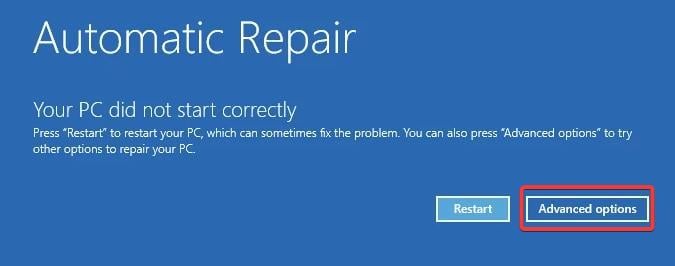
- A continuación, elija Solucionar problemas opción.
- Hacer clic Opciones avanzadas desde la siguiente ventana.

- Elegir Configuración de inicio desde el Opciones avanzadas ventana.
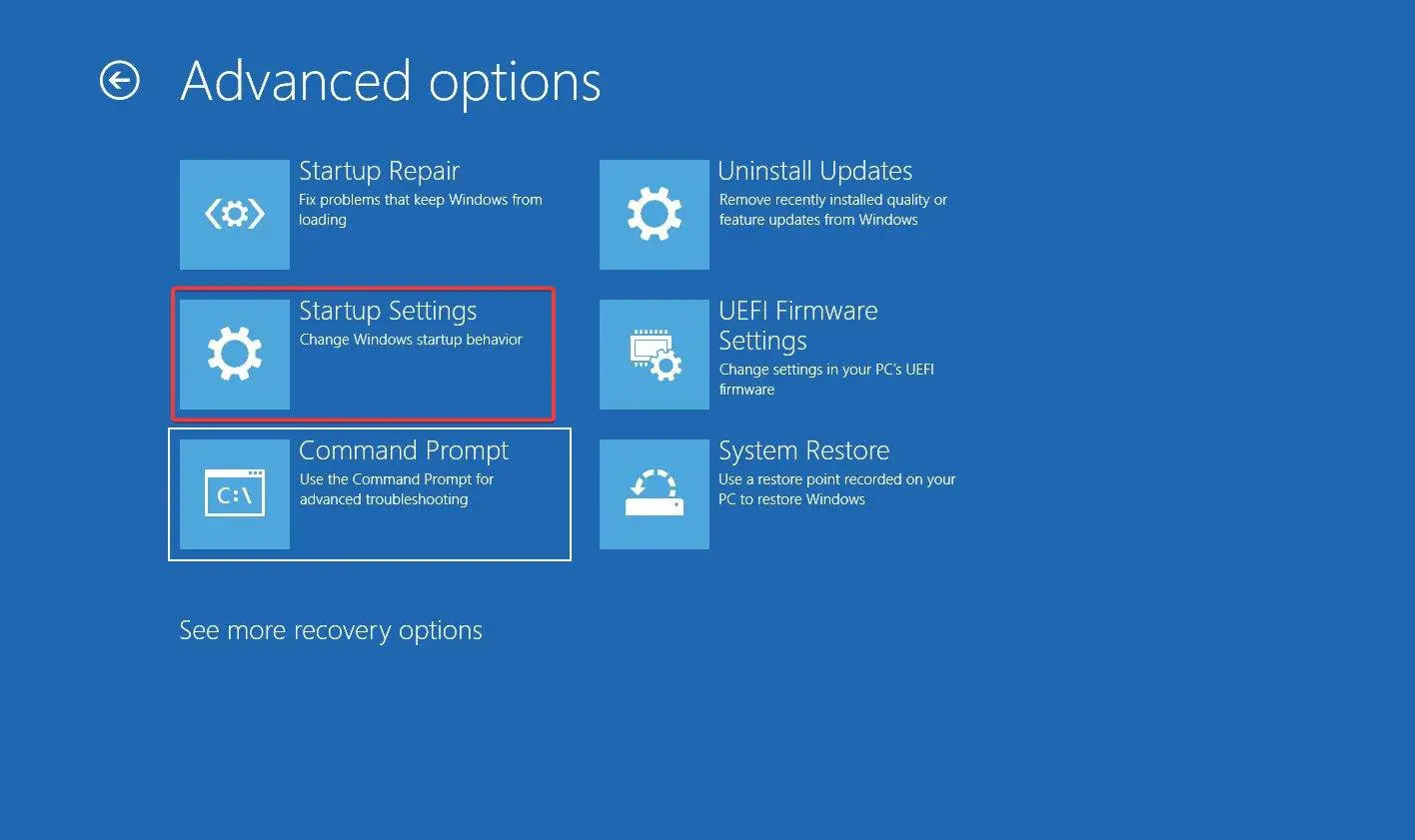
- Verá una lista de opciones en la pantalla. Presione F5 para habilitar Modo seguro con funciones de red.
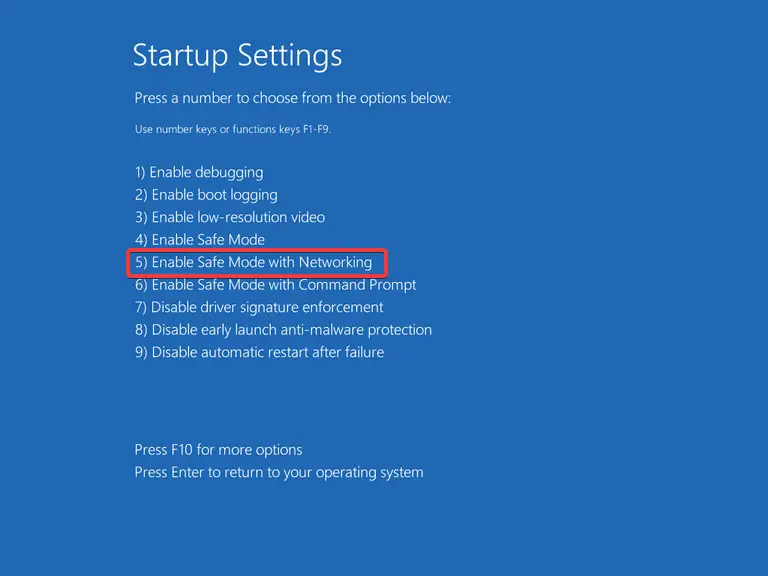
Arrancar su PC en modo seguro lo ayudará a iniciar sesión en su PC desde la pantalla BSOD. Si puede iniciar sesión con éxito en el modo seguro, el código de error 0xc0000221 es facilitado por la interferencia de un tercer programa. Si puede restringir ciertas aplicaciones, desinstálelas de inmediato.
2. Realice escaneos SFC y DISM
- Haga clic en el ventanas icono en la barra de tareas, escriba cmd en la barra de búsqueda y elige Ejecutar como administrador de los resultados de búsqueda.
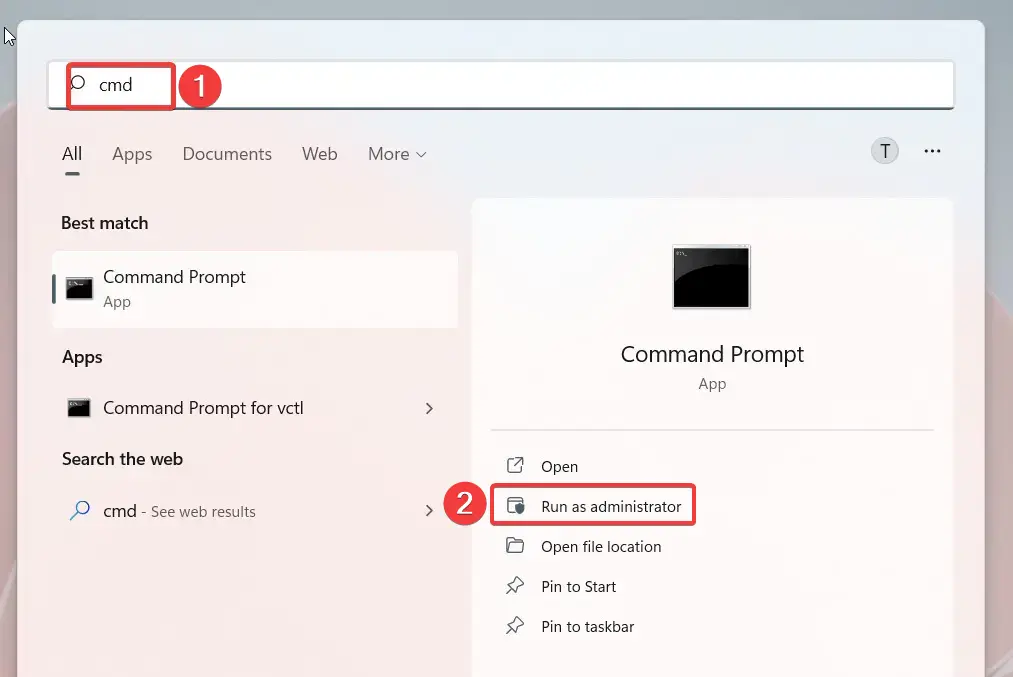
- Escriba o pegue el siguiente comando y presione la tecla Intro para ejecutar el análisis del Comprobador de archivos del sistema. sfc /escanear ahora
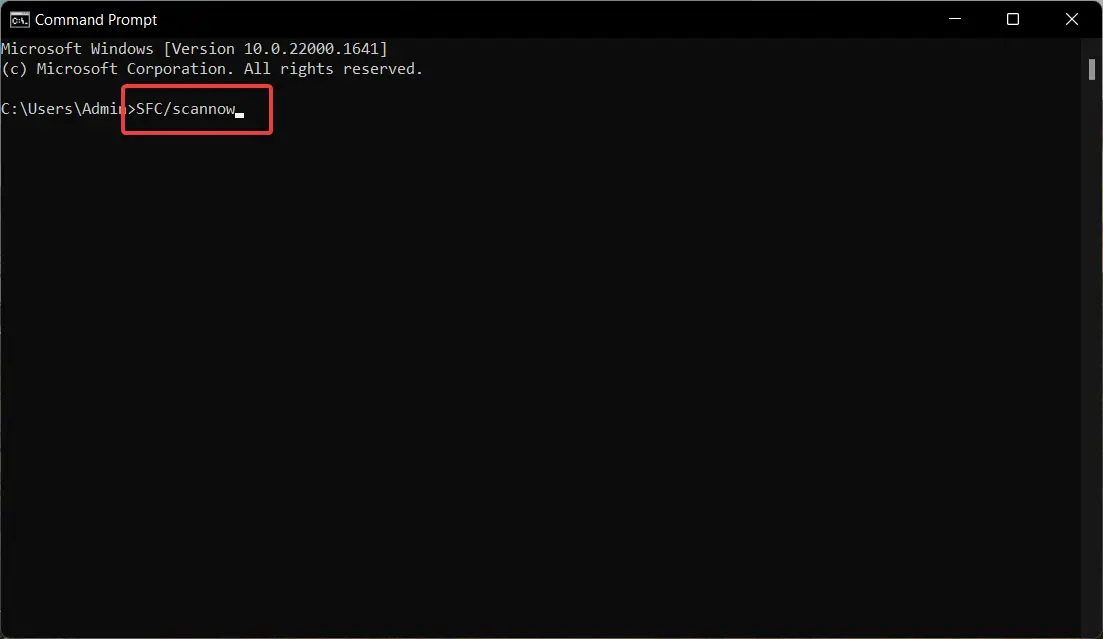
- Espere hasta que se complete el escaneo SFC, luego escriba o pegue el siguiente comando y presione Entrar. DISM /En línea /Imagen de limpieza /RestoreHealth
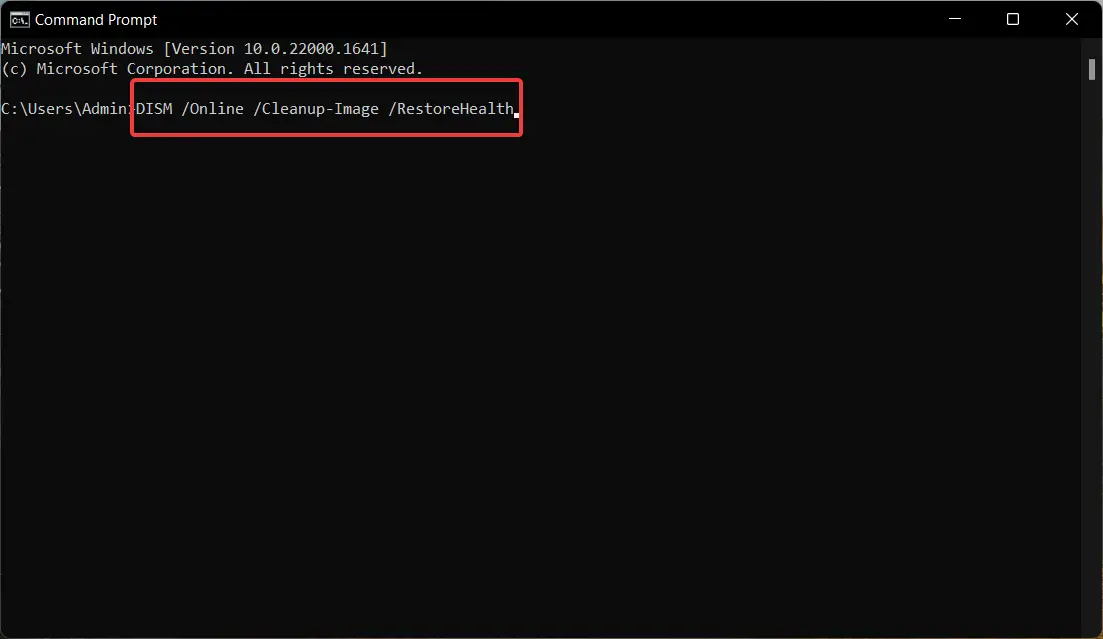
Una vez que se complete el escaneo DISM, reinicie su PC y, con suerte, ya no experimentará la pantalla BSOD.
Ejecutar la utilidad SFC junto con DISM (Administración y mantenimiento de imágenes de implementación) en modo seguro diagnosticará las imágenes del sistema dañadas y faltantes, lo que causó el bloqueo de BSOD con el código de error 0xc0000221, y las reemplazará con su copia en caché.
Independientemente de este proceso, es recomendable utilizar un software personalizado que pueda diagnosticar de forma segura los archivos del sistema dañados y repararlos de inmediato.
3. Ejecute la utilidad CHKDSK
- Presione la tecla de Windows, escriba cmd en la barra de búsqueda en la parte superior, y elija el Ejecutar como administrador opción del resultado de la búsqueda.
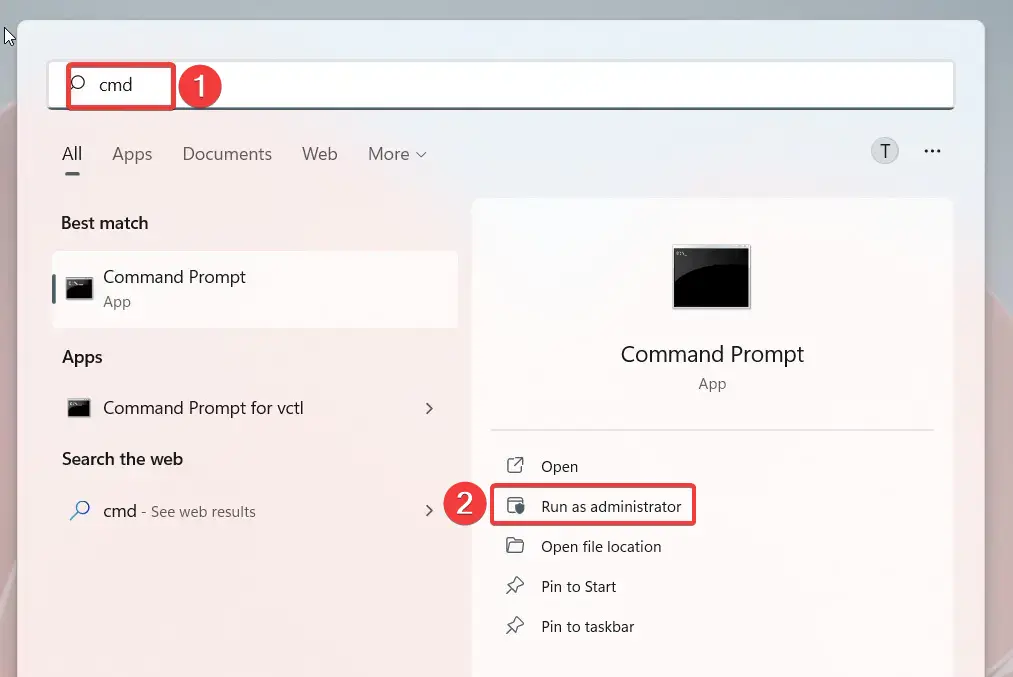
- Hacer clic Sí sobre el Control de acciones del usuario ventana emergente para iniciar el símbolo del sistema con permisos elevados.
- Ahora escribe el siguiente comando y presiona la tecla Enter para ejecutarlo. Puede reemplazar la letra c con la letra del disco duro en el que está instalado el sistema operativo. chkdsk c: /f /r
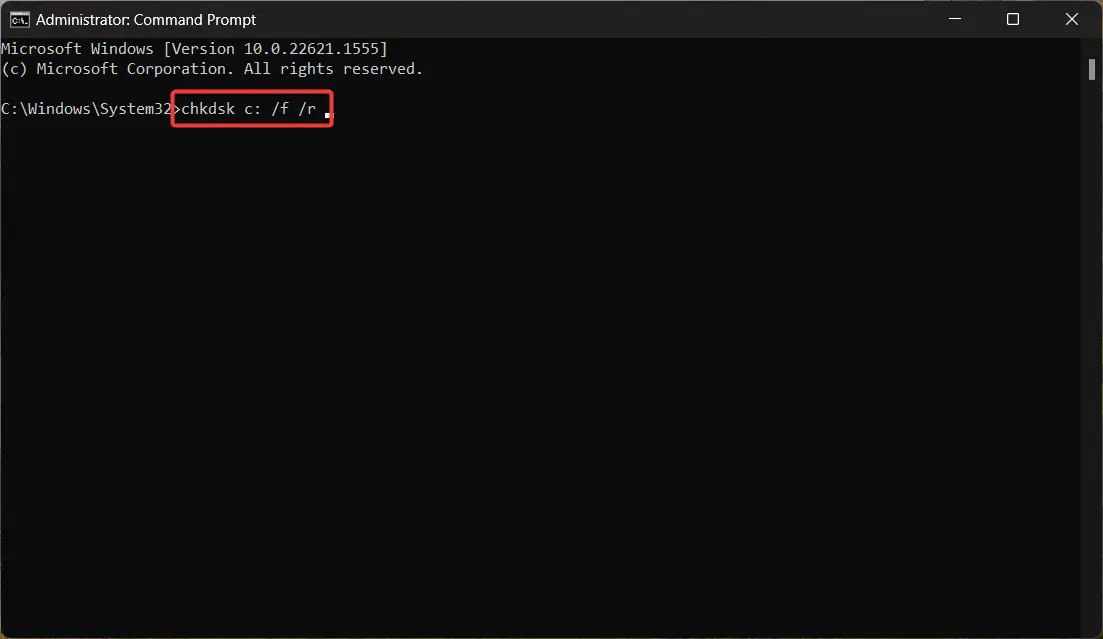
El comando CHKDSK escaneará su disco duro para identificar automáticamente los sectores defectuosos y repararlos. Una vez que se complete el proceso, reinicie su PC; con suerte, el código de error BSOD 0xc0000221 se resolverá.
4. Realice una restauración del sistema
- Pulse la tecla de Windows para iniciar el Comenzar menú, tipo crear un punto de restauración en la barra de búsqueda, y seleccione la primera opción para acceder a la Propiedades del sistema ventana.
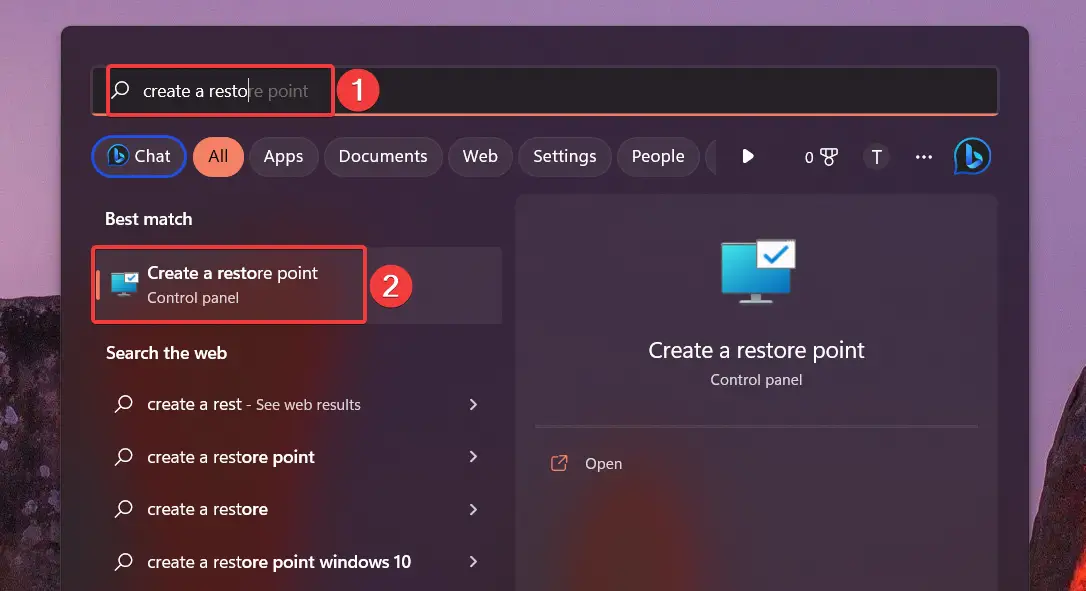
- Haga clic en el Restauración del sistema botón ubicado en el Proteccion del sistema pestaña.
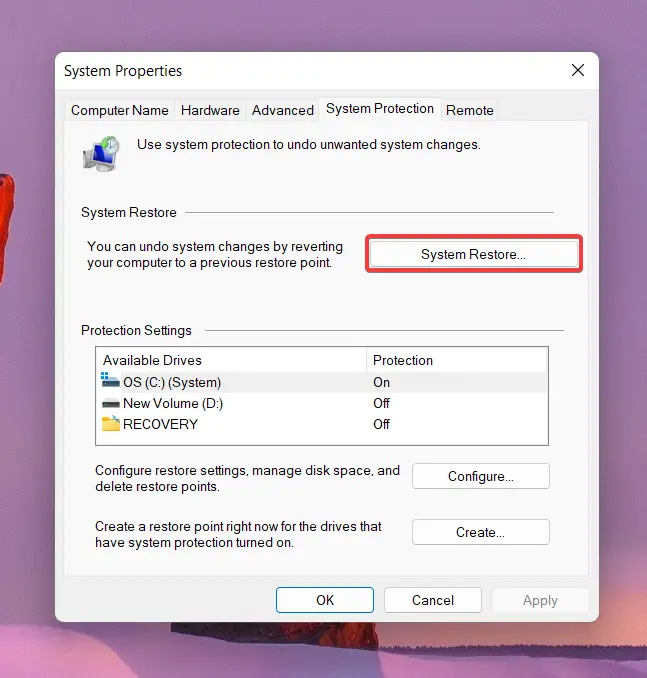
- Seleccione el punto de restauración donde su PC funcionaba completamente bien y presione el botón Próximo botón.
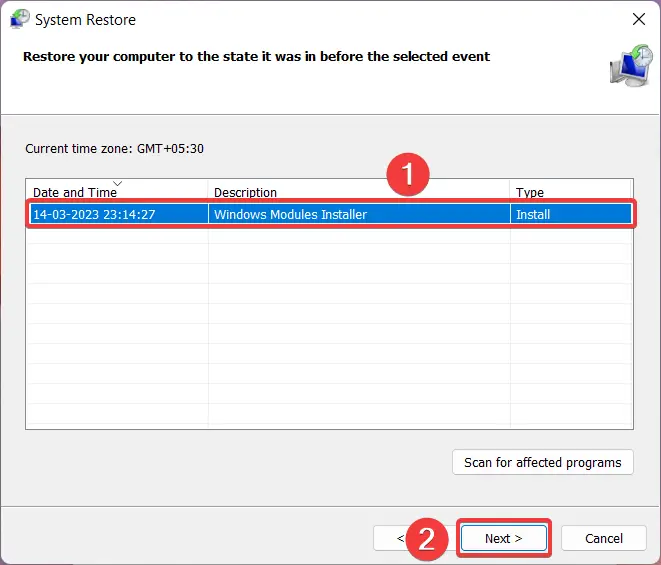
- Finalmente, presione el botón Finalizar botón en el Confirma tu punto de restauración ventana.
Varios de nuestros lectores han informado que este código de error BSOD aparece aleatoriamente después de instalar una actualización de Windows con errores. Afortunadamente, realizar una restauración del sistema revertirá todos los cambios que podrían estar causando que su sistema se bloquee con el código de error 0xc0000221.
Sin embargo, solo podrá revertir los cambios realizados en su computadora si ha creado un punto de restauración en su sistema previamente.
5. Reinicie su PC
- Use el atajo de Windows + I para iniciar el Ajustes aplicación
- Desplácese hacia abajo Ajustes del sistema y haga clic Recuperación ubicado a la derecha.
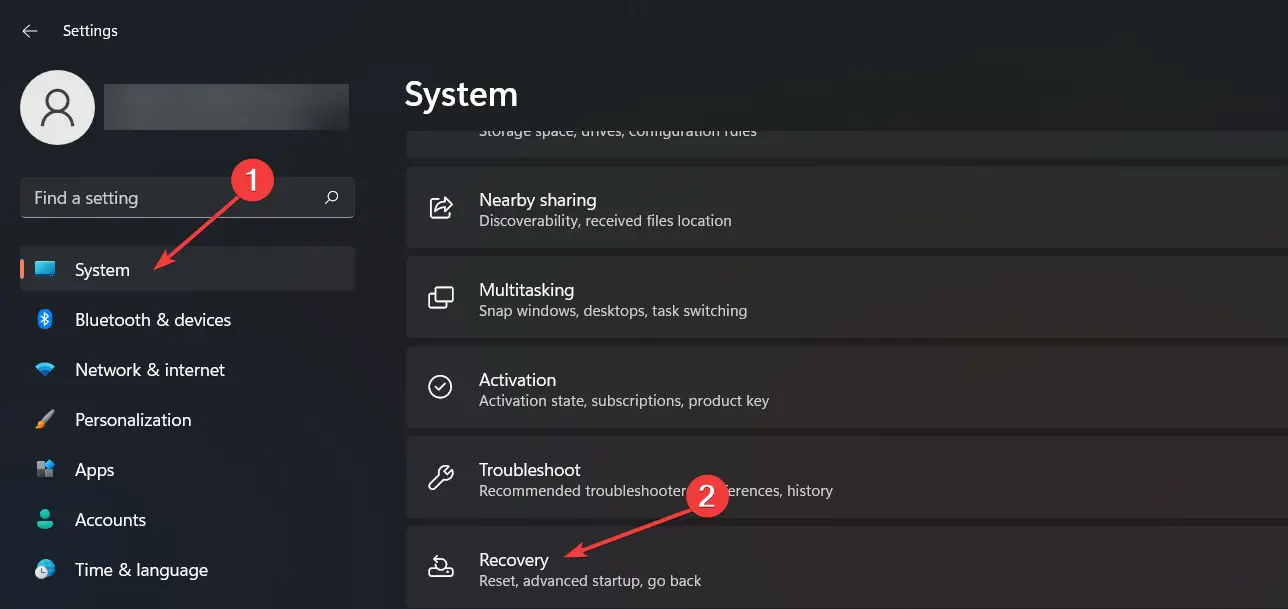
- presione el Restablecer PC botón, ubicado debajo del Opciones de recuperación sección.
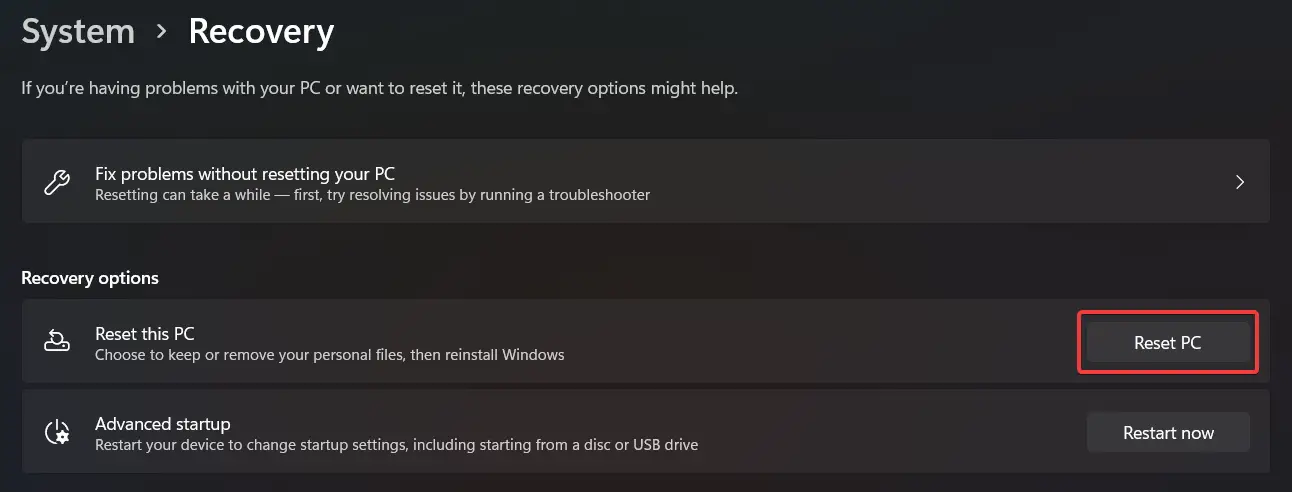
- A Restablecer esta PC ventana aparecerá en la pantalla. Selecciona Conservar mis archivos opción para restablecer Windows manteniendo sus datos intactos.
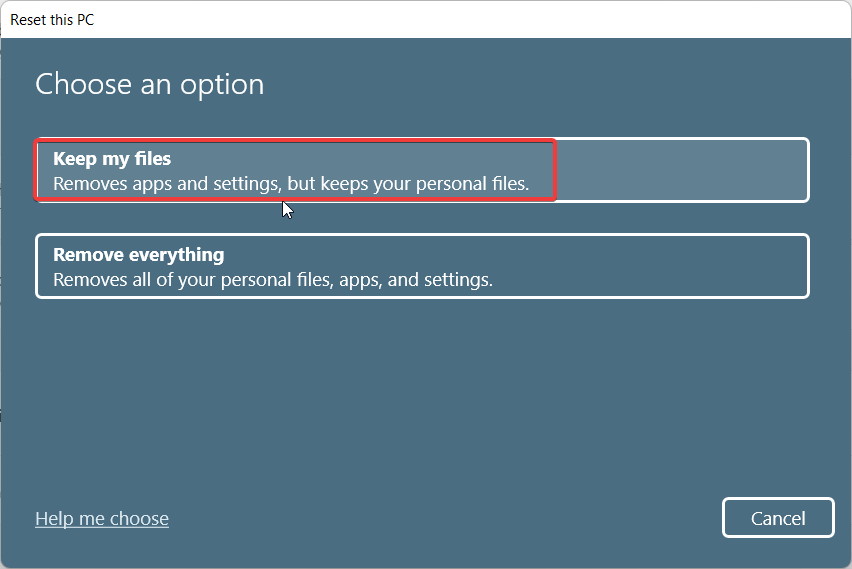
- A continuación, elija el método que le gustaría optar para reinstalar Windows. Le recomendamos que elija el Reinstalación local para reinstalar rápidamente Windows desde su dispositivo.
Ahora siga el proceso paso a paso para completar el proceso de configuración de Windows. La reinstalación de Windows eliminará todas las configuraciones mal configuradas y restaurará sus valores predeterminados para ayudarlo a superar el código de error 0xc0000221 BSOD.
Los métodos enumerados en esta guía ayudarán a resolver el error BSOD de reparación automática 0xc0000221.
Además, si encuentra el código de error BSOD 0xc0000001, implemente las soluciones de la guía para resolverlo.
Si tiene algún comentario o sugerencia para nosotros, háganoslo saber en la sección de comentarios.






